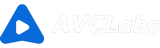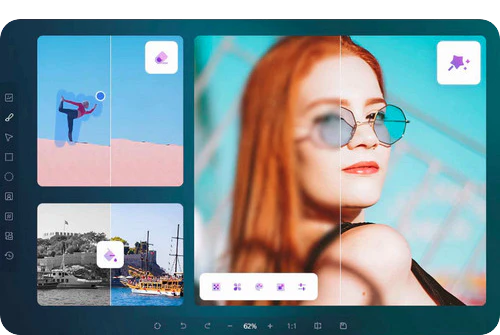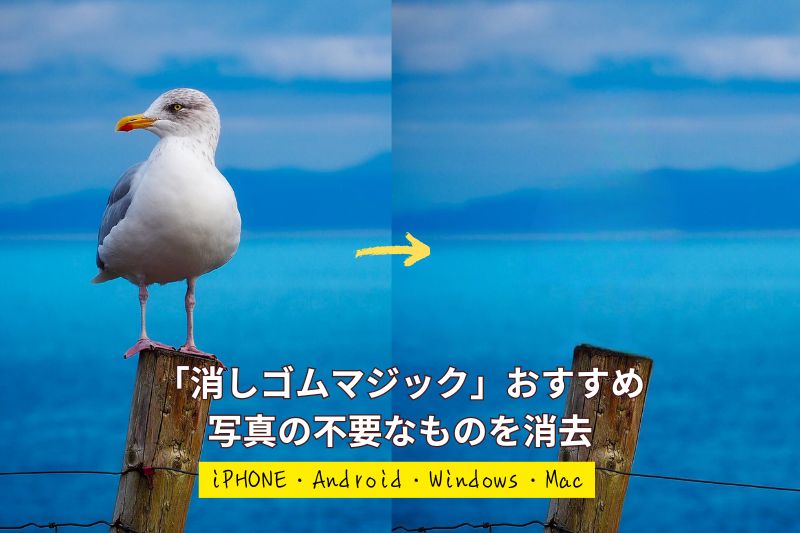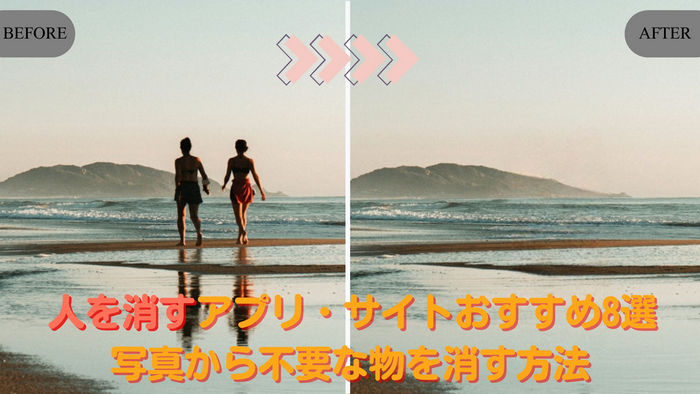オンラインで画像を4K高画質にする無料ツール6選!使いやすい、スマホで利用できる
世界最大級の問答サイトQuoraでの質問:無料でオンラインで画像を4K解像度に変換する方法は?
過去数年間、4K解像度の普及率は急速に増加し、信じられないほど高品質な視覚効果をもたらしました。高解像度のディスプレイで画像を表示したり、印刷目的で使用したり、その他の目的に使用する場合、画像を4K解像度に変換すると品質と鮮明さが大幅に向上します。ほとんど誰もがFacebook、Twitter、InstagramなどのSNSに高品質の写真を投稿したいと考えています。
しかし、低品質の写真を撮った場合はどうすればよいでしょうか?写真の画質を良くするツールを使用して画像を4Kに変換すればすぐに解決できます。今回はオンラインサイトを使用して無料で画像を4K解像度に変換する方法を紹介します。写真高画質化専用のAIツールをご活用ください。
あわせて読みたい:HD動画を4Kに変換する方法とは?初心者でも使えるおすすめ 4K Video Converterをご紹介!
iPhone写真を切り抜き・合成する方法!簡単に猫ミームを作れる
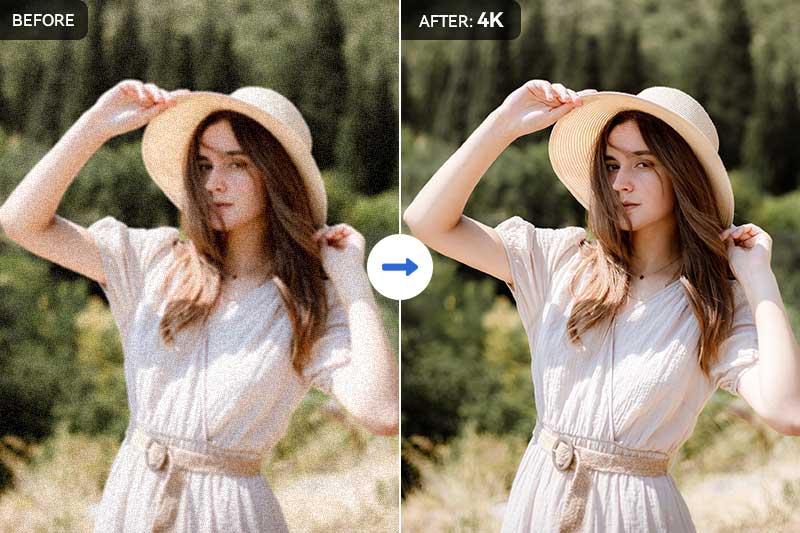
1、なぜ画像を4Kに高画質化する?4K画像のメリット
4K解像度は、水平軸におよそ4000ピクセルの解像度を持つ画像または動画に使われています。4KはフルHDの4倍のピクセル数を提供し、非常に詳細でリアルな視覚効果を提供しています。
4K画像には、より良いクオリティ、より詳細な情報、およびより正確な色が含まれます。4K解像度では、より鮮明で高品質な画像を楽しむことができるだけではなく、より没入感のある視聴体験も楽しめます。写真を高画質化したいか、高解像度のイラストを作成したいか、あるいは単に鮮明な画像を楽しんだりしたい場合、画像の解像度を4Kに上げるだけで実現できます。
一般的な写真編集ツールを使用して、写真の解像度を手動で調整する操作はとてもめんどうです。一般的な写真編集ツールには画像を大きく拡大する機能を提供していますが、変換後、画素数(情報量)の補間が不足しているため、画像の情報量が元のとは変わらないことがよくあります。そういった場合、拡大後の画像が元よりもぼやけて見えます。
例えば、300 x 300ピクセル、72dpiの低品質の写真を4000 x 4000ピクセル、300dpiに拡大する場合、手動で各パラメータ設定を調整することで、望ましい高品質とクラリティを実現するのは難しいです。そのため、使いやすいAI画像高画質化ツールを利用する必要があります。
2、無料オンラインで画像を高画質化できるサイト3選
簡単かつ迅速に画像を4K解像度に変換したいけれども、ソフトをインストールしたくない場合、オンラインの画像編集ツールが最適な選択肢です。
ビデオガイド:品質を損なうことなく画像を4Kに高画質化する「無料オンライン」
1. AVC.AI
画像編集オンラインツールAVC.AIは、使いやすい機能を提供し、2ステップだけで画像の解像度を上げることができます。AVC.AIは、AIアルゴリズムを利用して自動的に画像を4K解像度に拡大、する無料オンライン画像編集サイトです。
これは、動画&写真高画質化用のAIソフトを提供しているAVCLabsによって開発された信頼できるオンラインサイトであり、広告表示やウイルスなど一切ありません。使いやすくて、PC ブラウザ、アンドロイドスマホ、iPhone からいつでもAVC.AIにアクセスできます。
それでは、AVC.AIを使用してオンラインで画像を無料で4K解像度に変換する手順を説明します。
ステップ1:AVC.AIにアクセスし、低解像度の画像をアップロードする
「クリックして画像をアップロード」をクリックしてAVC.AIにアクセスし、右上の「ログイン/サインアップ」をクリックして、メールアドレスを使ってAVC.AIにログイン(FacebookかGoogleアカウントと連携可能)します。初回登録には無料の20ポイントを受け取ります。
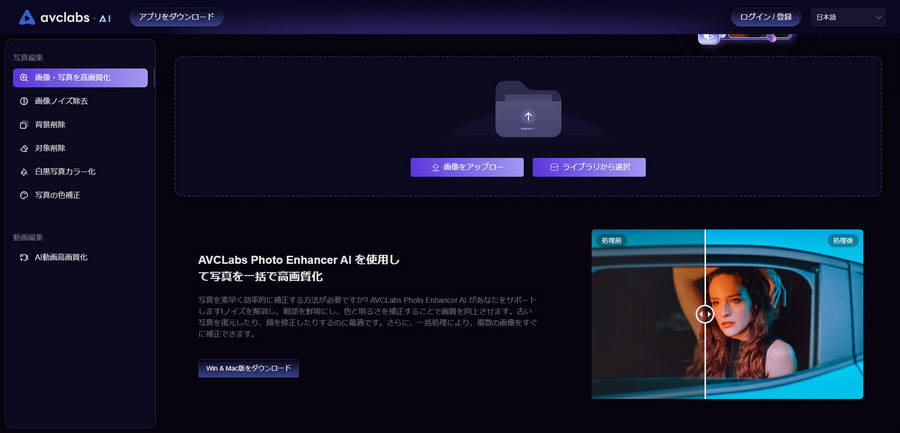
次に、オンライン画像解像度変換ツールに画像をアップロードするために、「画像をアップロード」ボタンをクリックして、画像を追加します。
※ 現在対応の入力画像形式:*.png, *.jpg, *.jpeg, *.bmp, *.jfif, *.webp
ステップ2:写真の解像度を4Kに拡大する
画像を4K解像度に変換するには、「画像・写真を高画質化」を利用します。下の選択バーから、写真横縦それぞれの解像度を1x~4xの等倍に拡大できます。最高解像度に変換するため、4Xを選択することをお勧めします。必要に応じて、「顔修正」オプションをオンにして、人の顔を鮮明化できます。
パラメータを設定したら、ロゴ付でプレービューできます。
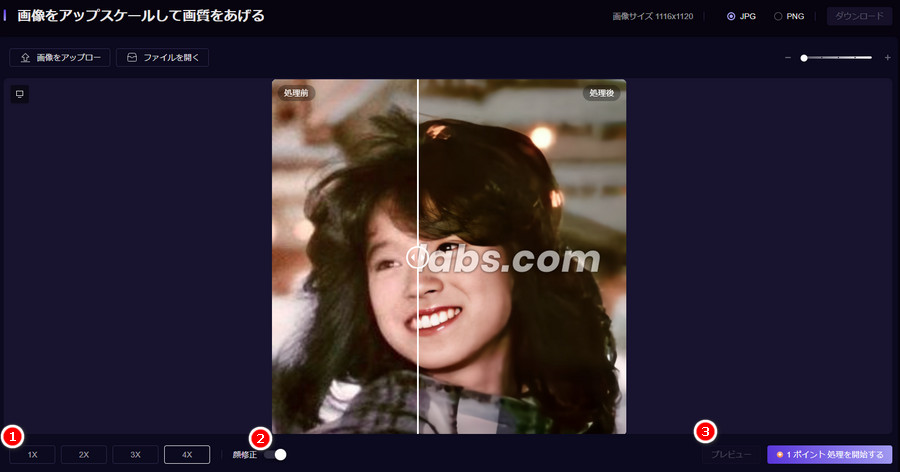
ステップ3:変換された4K解像度の画像をダウンロード保存する
最後、「処理を開始する」ボタンをクリックして、オンラインで画像を4K解像度に変換する処理を開始します。画像解像度変換プロセスは数秒で完了します。そして、高画質化された画像をJPG、PNG形式としてデバイスに保存できます。
JPGかPNG形式を選択して、右上の「ダウンロード」をクリックして変換された4K解像度の画像を保存できます。
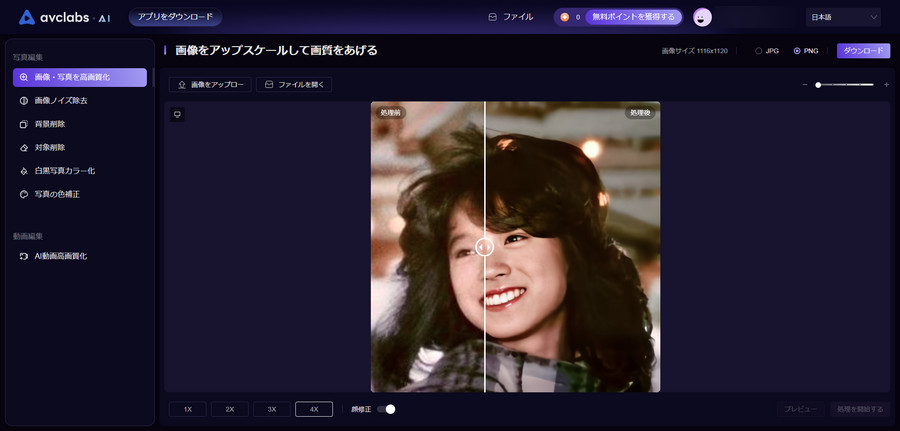
メリット:画像を高画質に変換する以外、白黒写真のカラー化、ノイズ除去、顔補正、背景削除、色修正、AI消しゴムで不要な部分を消去する機能もある。
デメリット:画像の高画質化にはポイントを消費する。AVCLabsのSNSをフォローしてさらに無料ポイントを獲得できる
2. Convertio
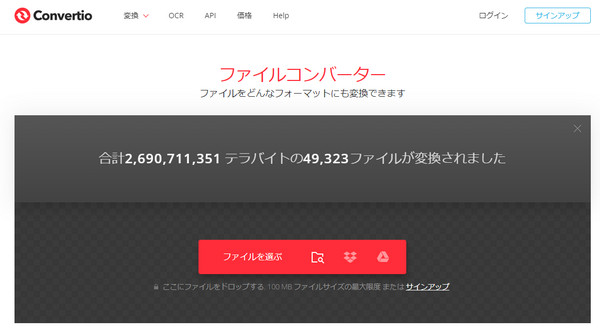
Convertioは、クラウド型のファイル変換サービスで、限られた画像編集オプションを提供しています。キレイで広告がないインターフェースがあり、画像を高画質でSVG、PNG、TIFFなど10種類以上の形式に変換することができます。画像変換に加えて、Convertioにはオーディオ、ビデオ、フォントの変換、およびいくつかの必須のファイル編集機能も提供されています。ただし、Convertioはメイン機能の変換サービス以外には高度な画像編集機能を提供していません。
メリット:キレイで広告がないインターフェース、複数の画像形式をサポート、使いやすい。
デメリット:アップロード可能な画像のサイズが最大100MBに制限されている、画像編集機能がない。
3. Fixpicture
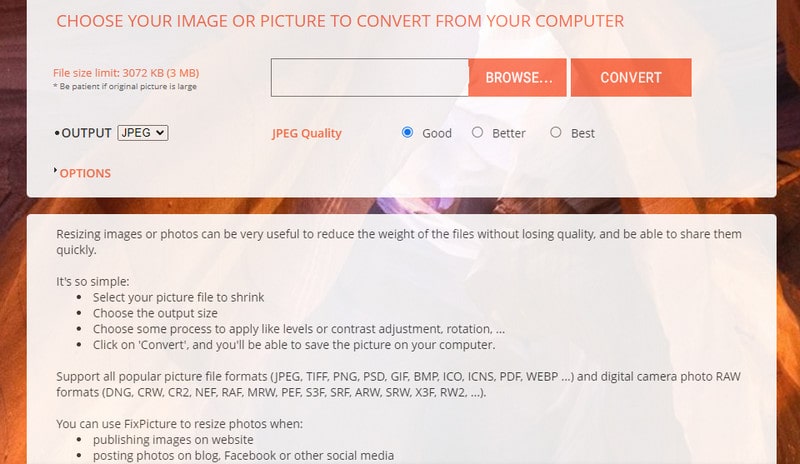
Fixpictureは、広く使用されているJPG、TIFF、ICO、ICNSなどの人気のある画像形式をサポートする、使いやすい画像編集サイトです。画像を任意の形式から他の形式に変換する便利さを提供しています。さらに、Fixpictureでは画像の拡大や品質設定の調整も行うことができ、Good、Better、Bestなどの出力品質オプションがあります。ただし、Fixpictureは最大ファイルサイズが3MBに制限されていることに注意する必要があります。
メリット:使いやすい、複数の出力形式に対応、多くな編集機能。
デメリット:広告バナー、ポップアップ広告が表示される、アップロード可能な画像サイズは3MB以下に制限される。
3、画像を4Kに高画質化するソフト3選
無料オンライン画像編集ツールを提供しているサイトは便利ですが、フロントエンドで処理される仕組みなので、使える機能や処理能力に一定的な制限があります。さらに高度な機能のある写真高画質化ツールを求める場合は、専用のアプリがより良い選択肢です。
1.AVCLabs PhotoPro AI
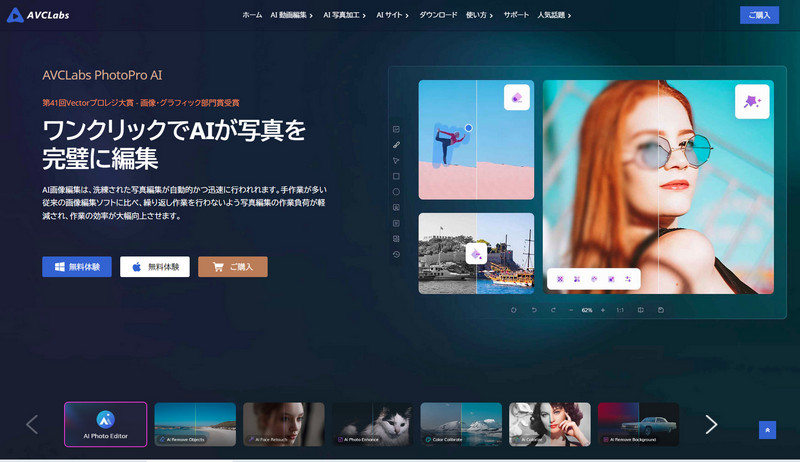
AVCLabs PhotoPro AIは、Windows / Mac PCで画像を4Kに変換して高画質化するためのAI写真編集ツールです。画像の解像度を上げるだけでなく、ぼやけた画像を鮮明にする、白黒写真をカラー化する、画像の背景を透明にする、写真から不要なオブジェクトやテキスト、ウォーターマークを消す、AIで写真の任意の部分を新しいものに生成・置き換えるなど、さまざまな機能があります。
画像を PhotoPro AIに追加して、写真拡大 > 4X に設定し、画像の横縦それぞれの解像度を400% に拡大し、最大8Kに高画質化します。技術力のない素人もすぐにうまく使えるAVCLabs PhotoPro AIは、数秒でキレイな画像を作り上げて、画像の編集作業を大幅に簡素化します。
2.Adobe Photoshop
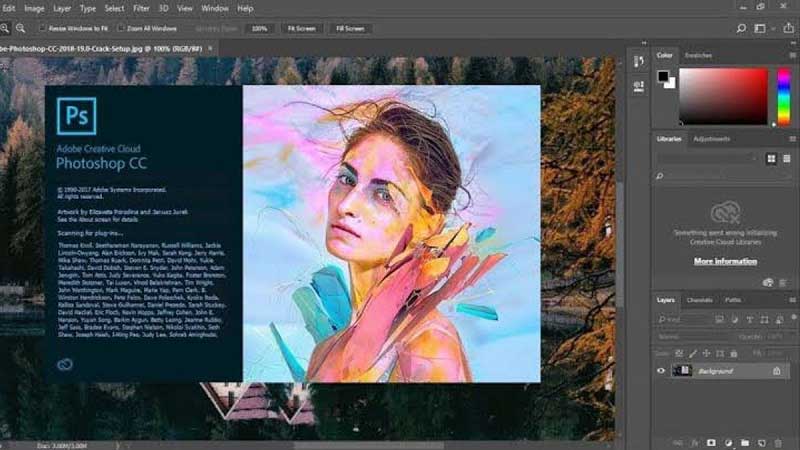
Photoshopは、最も強力な画像編集ツールの1つとして、一定的な品質を保持しながら画像の拡大や画質増強を行うことができます。画像をPhotoshopに追加して、イメージメニュー > 画像解像度を選択し、サイズを3840×2160ピクセルに設定するだけで、簡単に画像を拡大することができます。ただし、単なる画像の拡大は、データ量の情報が不足のため品質を下げる場合がよくあります。それを解決するため、画質向上専用のAIソフトをご利用ください。
3.GIMP
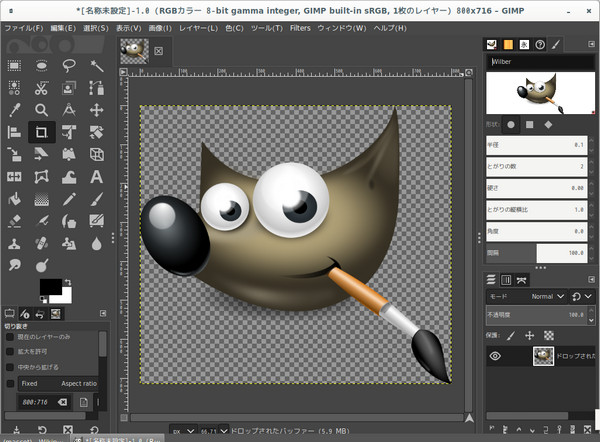
GIMPは、Photoshopのオープンソースの代用ソフトであり、画像編集や拡大のような機能を提供します。画像を高画質にするには、GIMPで画像を開き、、イメージメニュー>画像の拡大・縮小を選択します。そこから、希望する解像度の値を入力して拡大すればいいです。ただし、手動で解像度を設定するため、アスペクト比(横縦比)をご注意ください。オリジナル画像の比例を保持しないと、変換後の画像は歪みます。
合わせて読みたい:【100%無料】画像のノイズを除去できるサイト・アプリをおすすめ!
動画も4Kに変換したい方へ:4K Video Converter サイトの活用がおすすめ!
動画の解像度を上げたい場合も、画像と同様に4K対応の変換ツールが便利です。中でも「4K Video Converter」を使えば、通常のHD動画やスマホで撮影した映像も、簡単な操作で高精細な4K動画に変換できます。4K Video Converter の機能と使い方詳細はこちらへ
4、画像を高画質化する際によくある質問と回答
Q1、画像の画質はどうやって確認する?
パソコンで画像の画質を確認する方法をシェアします。任意画像の総画素、幅&高さ(ピクセル)、水平&方向の解像度(dpi)、ビットの深さなどを確認できます。
- 1)PCで画質を確認したい画像ファイルを右クリック
- 2)開かれたメニューリストの一番下の「プロパティ」の項目を左クリック
- 3)プロパティ窓の「詳細」のタブをクリックして「イメージ」の欄を見る
- 4)イメージの欄に「大きさ」という表記で、画像の横 x 縦のピクセル数を確認できる
また、PCで画像を開けると窓の上のバーには画像の解像度は表示されます。ちなみに、AVC.AI、AVCLabs PhotoPro AIなど、上記紹介したすべての写真編集ツールを使って画質を上げると、入力画像の画質が表示されます。それは写真編集ツールの基本機能です。
Q2、iPhoneで画像を高画質にするにはどうすればいい?
今回紹介したAVC.AIなどの画像を高画質にする無料サイトは、iPhoneのSafariブラウザからアクセスして利用できます。Wi-Fi環境か通信データを使って、オンラインでアクセスすれば使えます。ご活用ください。
Q3、画像の解像度を上げにはるどうすればいい?
以下は4K解像度に画像の解像度を上げるためのいくつかの小技です。
1)明瞭度、コントラスト、彩度の調整:これらのパラメータを微調整して画像の視覚的なバランスを最適化します。明瞭度とコントラストを上げて画像を引き立たせ、彩度を調整するとより鮮やかな色彩が引き出されます。
2)ノイズを低減:低照明条件や高ISOの画像では、ノイズが全体的な品質を低下させる可能性があります。ノイズを除去するかフィルターを使用して、ノイズを最小限に抑えながら画像のディテールを保持します。しかし、画像を過度にスムーズにしすぎないように注意してください。逆に情報量の欠失を引き起こす可能性があります。
3)画像を鮮明にする(シャープ化):画面の輪郭を強化し、全体的な画質を向上させるために、鮮明化(シャープ化)の処理をしてください。しかし、画像を鮮明化しすぎないように気をつけてください。不自然に見せる可能性があります。
4)かすみを除去:画像がかすんで見える場合や解像度の荒い場合、画像編集ソフトで利用可能なかすみ除去ツールを活用してください。かすみ除去は中間調のコントラストを強化し、画像により多くの定義をもたらすことができます。
5)色調とカラーバランスを調整:色調補正、またはカラーバランスコントロールを使って画像の色域と色の精度を調整します。これにより、より視覚的に魅力的でバランスの取れた画像を獲得できます。
6)高品質のフォーマットで出力保存:画質を良くした最終的な画像を保存する際には、PNGやTIFFなど、ロスレス&高品質の出力画像形式に設定して、画像のデータ量を圧縮しないまま出力して最大限に高品質を保持します。
まとめ
まとめると、画像を4K解像度に変換することで、画質を良くするだけではなく、写真の視覚的なインパクトや情報量を高めることができます。オンラインの写真変換無料サイト、例えばAVC.AIやConvertioを活用するか、または適切なAI高画質化とデータ補間アルゴリズムを使用するPhotoShopやPhotoPro AIなどのアプリを利用することで、効果的かつ簡単に画像を4K解像度に拡大することができます。AVCLabs Photo Pro AIなら画像の解像度を8Kに拡大できます。ご活用ください。
AVCLabs PhotoPro AI主な機能
- 最高な品質で画像を4Kに高画質化する
- 写真切り抜き、画像の背景を透明化する
- AI消しゴムで不要なもの、人物、透かしを消す
- 画像のスタイルを変更しアートワークに作成する
- 白黒写真をカラー化して真実の色を再現する
- 品質を損なうことなく写真を400%に拡大する
- 写真の任意の部分をAIで置換・生成する